Les webcams, qui facilitent la communication et la collaboration à distance ainsi que la transmission de vidéos en direct en temps réel, sont devenues extrêmement populaires de nos jours. En fait, utiliser une webcam est devenu pratiquement indispensable pour les conférences en ligne, les réunions, les connexions familiales et le streaming en direct.
En parallèle avec la popularité des plateformes de communication en ligne, Discord est devenu l’application sociale numéro un pour les gamers. Discord est l’endroit idéal pour ceux qui veulent plonger dans le monde du jeu et rejoindre différentes communautés. Il permet à ses utilisateurs de communiquer par vidéo, voix ou chat.

Cependant, utiliser la webcam de votre ordinateur portable pour parler à vos amis sur Discord donne presque toujours une qualité vidéo très médiocre. Une solution idéale pour assurer une haute qualité vidéo dans vos streams est d’utiliser une caméra de streaming appropriée comme la Hollyland VenusLiv. Il vous suffit de connecter la caméra à votre ordinateur portable pour streamer 24/7 sans interruption. Cependant, si cela est trop pour le moment, vous pouvez facilement utiliser votre téléphone pour le streaming vidéo sur Discord. Mais ne vous inquiétez pas ! Au lieu de faire face à des vidéos granuleuses, vous pouvez facilement utiliser la caméra de votre téléphone comme webcam. Non seulement c’est pratique et accessible, mais cela améliore également considérablement votre expérience de vidéoconférence.

One-Stop Wireless Live Streaming Camera.
Prérequis
Avant de transformer votre smartphone en une webcam pleinement fonctionnelle pour vos sessions Discord, vous devez vous assurer d’avoir quelques éléments. Voici ce dont vous avez besoin :
- Un smartphone avec une caméra fonctionnelle. C’est assez évident.
- Une connexion Internet fiable et stable pour éviter que votre vidéo ne lag.
- Un ordinateur de bureau ou personnel avec Discord installé.
- Une application de webcam.
Choisir la bonne application pour votre téléphone
Lors de l’installation d’une application de webcam pour votre téléphone, il y a quelques éléments à prendre en compte. Nous les avons listés ci-dessous :
Facteurs à considérer
La première chose à considérer avant de choisir une application est le système d’exploitation de votre téléphone. Il existe différentes applications de webcam pour un téléphone Android et pour un téléphone sous iOS.
De plus, choisissez une application compatible avec Discord et qui vous permet de faire des vidéoconférences facilement. Nous vous suggérons de vérifier la résolution et les contrôles de la caméra sur l’application avant de la télécharger. Nous recommandons également de consulter les avis et les notes des utilisateurs et de choisir celle qui convient le mieux à votre téléphone.
Options d’applications populaires pour Android
Si vous êtes un utilisateur Android, les meilleures options sont DroidCam, EpocCam, et iVCam. Ces applications sont disponibles sur le Google Play Store et offrent une communication vidéo haute résolution. De plus, elles sont compatibles avec Discord !
Options d’applications populaires pour iOS
Camo, EpocCam Web, et NDI HX Camera sont les options d’applications les plus populaires pour les utilisateurs iOS. Comme les applications Android, elles offrent les mêmes fonctionnalités et prennent en charge plusieurs plateformes de vidéoconférence, y compris Discord.
Configuration de l’application
Passons maintenant à la configuration de l’application. Après avoir examiné les fonctionnalités et les avis des utilisateurs, choisissez l’application la mieux adaptée à votre téléphone et téléchargez-la puis installez-la.
Ouvrez l’application, familiarisez-vous avec l’interface et n’oubliez pas de lui accorder les autorisations nécessaires pour utiliser la caméra et le microphone. Configurez également les paramètres de l’application, comme la résolution et les contrôles de la caméra, selon vos préférences.
Connexion de votre téléphone à Discord
Voyons comment connecter votre téléphone à Discord.
Étape 1 : Après avoir téléchargé et installé l’application de webcam sur votre téléphone, téléchargez et installez le client de bureau de la même application sur votre ordinateur ou portable.
Étape 2 : Ouvrez l’application Discord sur votre portable et accédez au menu Paramètres.
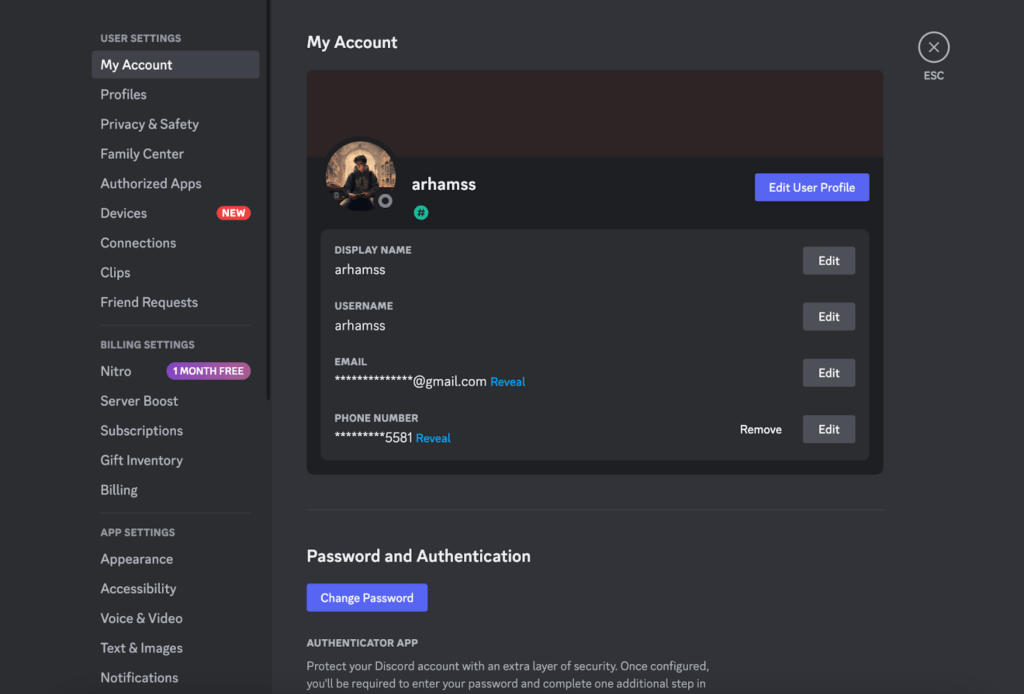
Étape 3 : Allez dans l’onglet “Voix & Vidéo”.
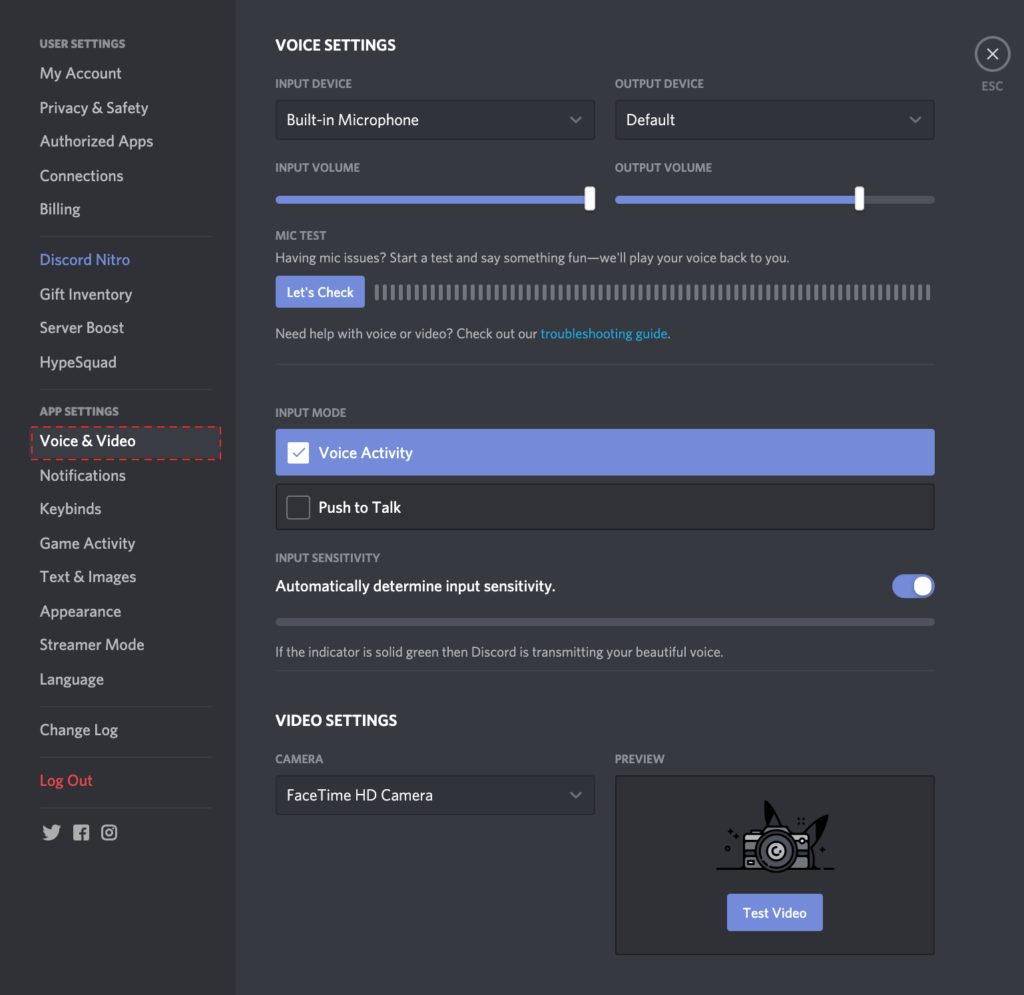
Étape 4 : Sélectionnez l’option “Caméra”, un menu déroulant apparaîtra.
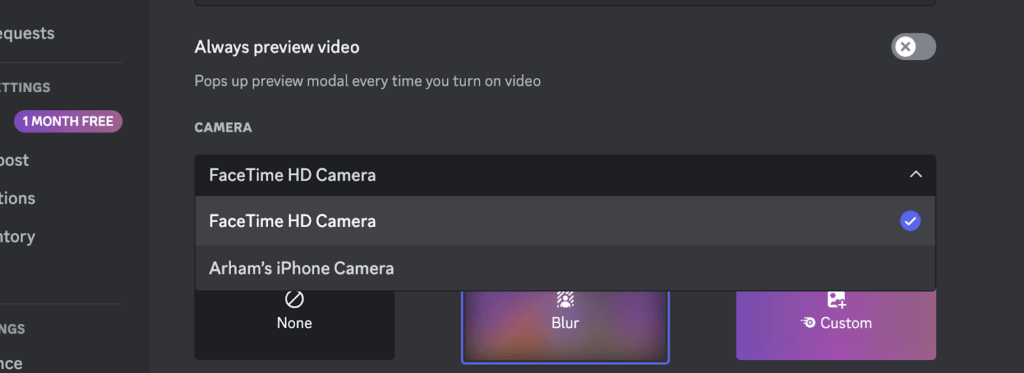
Étape 5 : Dans le menu déroulant, recherchez le nom de votre téléphone ou de l’application de webcam que vous avez installée. Si nécessaire, accordez à Discord la permission d’accéder à la caméra de votre téléphone.
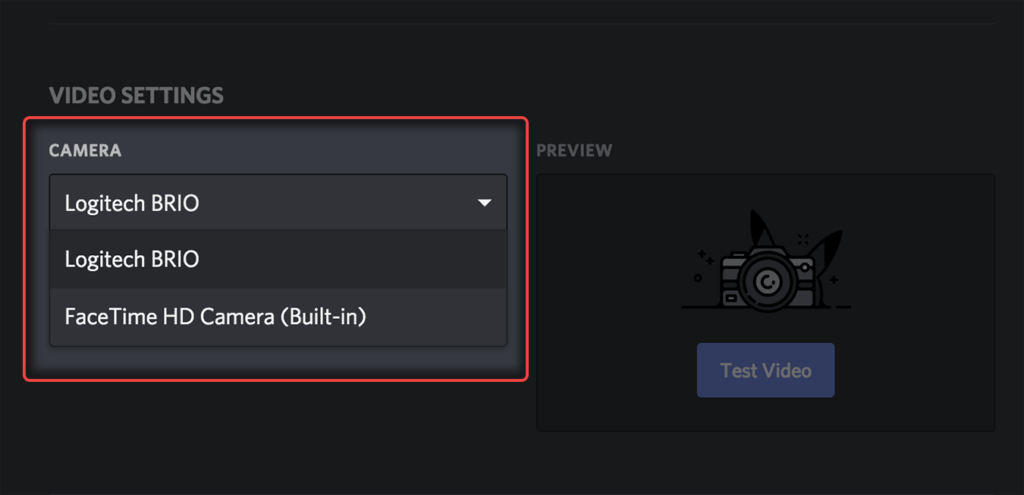
Étape 6 : Une fois que vous avez sélectionné la webcam de votre téléphone comme option d’entrée de la caméra, testez votre configuration en vous déplaçant et en parlant, ou en rejoignant un appel vocal ou vidéo sur Discord pour vérifier que l’audio et la vidéo fonctionnent correctement.
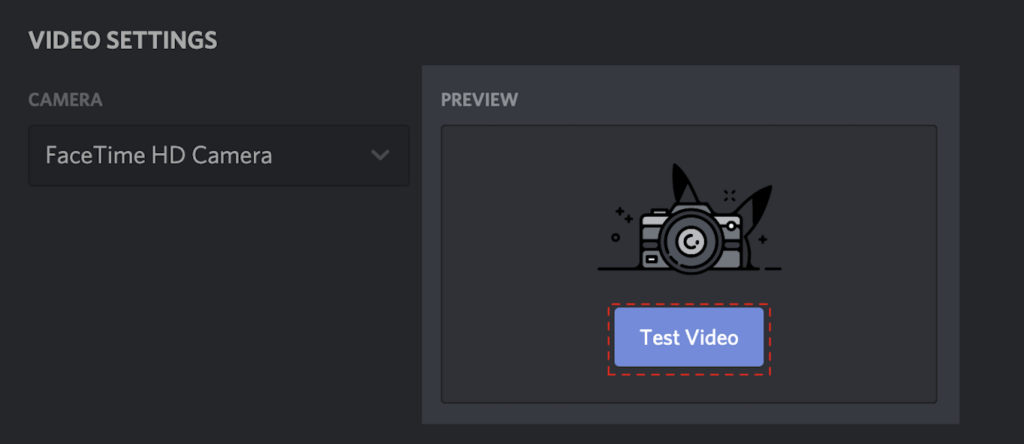
Conseils et astuces avancés
Si vous ne souhaitez pas télécharger et installer une application tierce, vous pouvez également utiliser votre téléphone comme webcam secondaire via une connexion USB.
Vous pouvez aussi ajuster les paramètres de la caméra de votre téléphone pour obtenir une meilleure qualité. Assurez-vous également que votre téléphone et votre ordinateur portable sont connectés à une connexion Internet haut débit pour un streaming et des discussions vidéo fluides.
Conclusion
Utiliser la caméra de votre téléphone pour discuter en vidéo sur Discord est une excellente alternative pour éviter d’acheter une webcam dédiée. Non seulement la caméra de votre téléphone offre une qualité vidéo bien supérieure, mais elle est aussi pratique, portable et gratuite. Nous vous recommandons d’essayer différentes applications de webcam sur votre téléphone pour trouver celle que vous préférez !
Questions fréquemment posées
Quelles sont les limitations de l’utilisation de votre téléphone comme webcam par rapport à une webcam dédiée ?
Bien que les caméras de téléphone puissent offrir une excellente qualité vidéo, elles ne peuvent pas toujours égaler les performances des webcams dédiées. Par exemple, les webcams ont souvent des objectifs grand-angle qui capturent un champ de vision plus large que les caméras de téléphone. Elles sont généralement équipées d’autofocus, de précision des couleurs, de réduction du bruit et d’angles ajustables pour améliorer la qualité vidéo et l’expérience utilisateur.
Comment assurer la sécurité et la confidentialité de la caméra de votre téléphone lorsque vous l’utilisez comme webcam ?
La plupart des caméras sont piratées via des logiciels malveillants. Certains peuvent accéder à votre caméra et d’autres peuvent copier et verrouiller vos fichiers. Assurez-vous d’avoir téléchargé et installé une application de cybersécurité fiable pour protéger votre appareil contre les pirates.
Existe-t-il des solutions alternatives pour utiliser une caméra mobile sur Discord en dehors des applications dédiées ?
Si vous ne souhaitez pas utiliser d’application de webcam tierce, vous pouvez utiliser votre téléphone comme webcam sans fil via Bluetooth ou Airplay, ou via une connexion USB.




